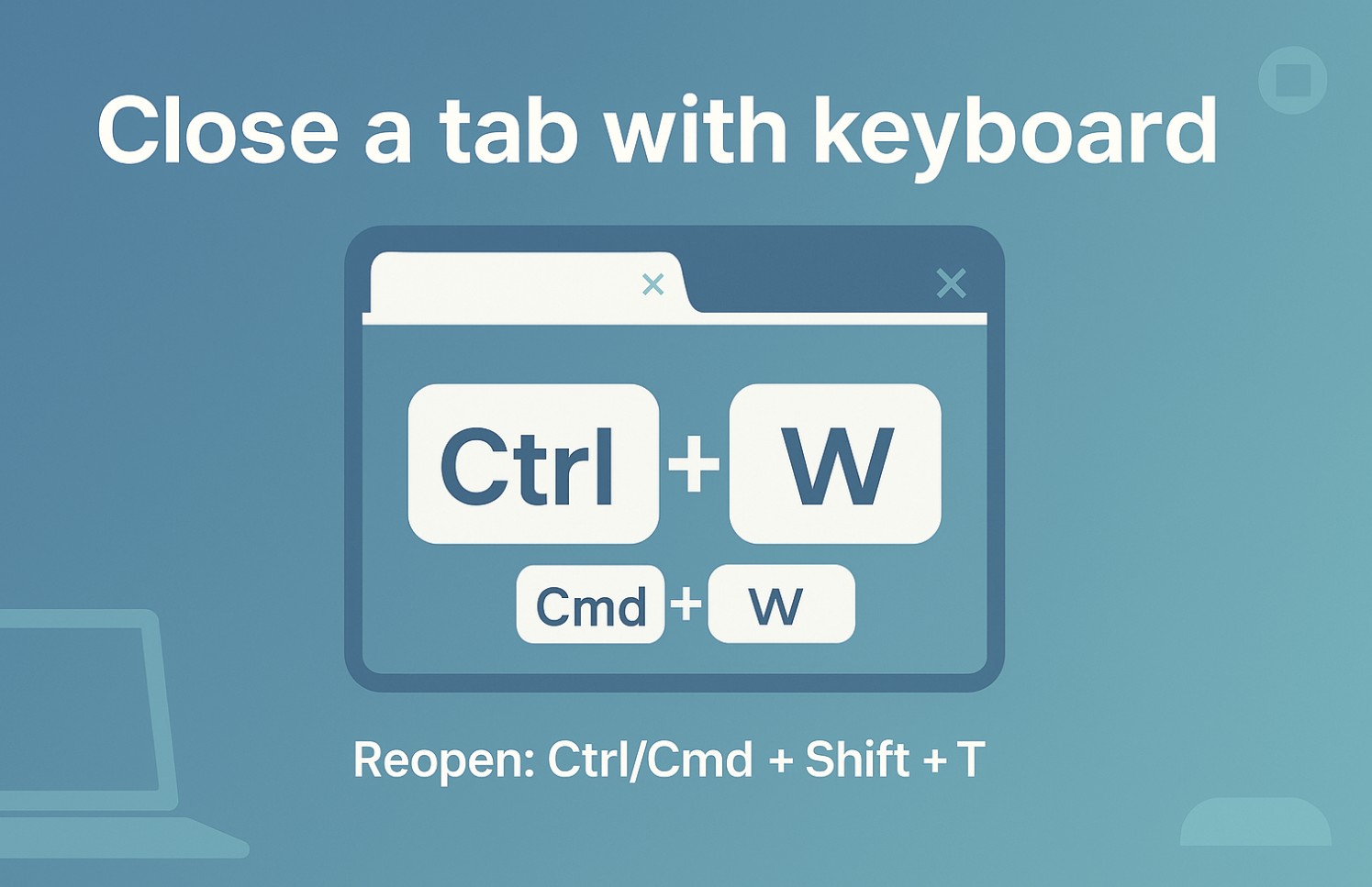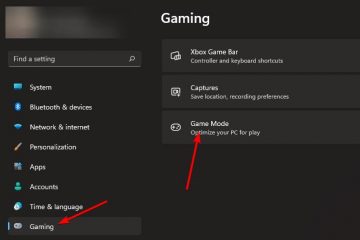Fermer un onglet avec la souris est simple, mais le clavier est plus rapide et fonctionne même lorsque le pointeur est bloqué ou que l’application est en plein écran. Ce guide vous donne le raccourci unique qui fonctionne dans presque toutes les applications à onglets, ainsi que des conseils spécifiques au navigateur et au système d’exploitation. Il couvre également les onglets de l’Explorateur de fichiers et du Finder, le dépannage lorsqu’un raccourci ne répond pas et les moyens rapides d’annuler une erreur et de rouvrir un onglet fermé.
Avant de commencer
L’onglet actif est important : Les raccourcis agissent sur l’onglet qui a le focus. Si rien ne se passe, appuyez sur Ctrl+Tab (Windows/Linux/Chromebook) ou Cmd+Option+Droite (Mac, dans certaines applications) pour déplacer le focus en premier. Deux familles de raccourcis : La plupart des applications modernes utilisent Ctrl/Cmd+W. Les anciennes applications Windows peuvent également prendre en charge Ctrl+F4. La réouverture est votre filet de sécurité : si vous fermez un onglet par accident, essayez Ctrl/Cmd+Maj+T dans les navigateurs pour le réactiver.
Aide-mémoire pour le clavier
Étapes : Navigateurs sous Windows et Linux (Chrome, Edge, Firefox, Brave, Opera)
Assurez-vous que l’onglet que vous souhaitez fermer est au premier plan. Appuyez sur Ctrl+W. L’onglet actif se ferme instantanément. Pour fermer toute la fenêtre du navigateur, appuyez sur Alt+F4 (ou Ctrl+Shift+W dans la plupart des navigateurs Chromium). Vous avez fermé le mauvais onglet ? Appuyez sur Ctrl+Maj+T pour rouvrir le dernier onglet fermé. Répétez pour en restaurer davantage. Naviguez entre les onglets avec Ctrl+Tab (suivant) et Ctrl+Maj+Tab (précédent).
Étapes : Navigateurs sur macOS (Safari, Chrome, Firefox, Brave)
Activez l’onglet que vous souhaitez fermer. Appuyez sur Cmd + W pour fermer l’onglet actuel. Fermez toute la fenêtre avec Cmd+Shift+W. Pour quitter l’application, appuyez sur Cmd+Q. Rouvrez un onglet fermé avec Cmd + Maj + T. Appuyez dessus plusieurs fois pour restaurer les onglets précédents. Parcourez les onglets avec Ctrl+Tab (suivant) et Ctrl+Maj+Tab (précédent), ou utilisez Cmd+1.. Cmd+9 pour passer d’un index d’onglet à l’autre dans de nombreux navigateurs. Appuyez sur Ctrl+W pour fermer l’onglet actif. Appuyez sur Ctrl+Maj+W pour fermer toute la fenêtre. Appuyez sur Ctrl+Maj+T pour rouvrir le dernier onglet fermé. Assurez-vous que l’Explorateur de fichiers est actif et que l’onglet que vous souhaitez fermer est sélectionné. Appuyez sur Ctrl + W pour fermer l’onglet actuel. Si un seul onglet est ouvert, la fenêtre se ferme. Ouvrez un nouvel onglet avec Ctrl+T. Déplacez-vous entre les onglets avec Ctrl + Tab ou Ctrl + Maj + Tab. Avec le Finder au premier plan, sélectionnez l’onglet que vous souhaitez fermer. Appuyez sur Cmd+W pour le fermer. Si c’est le seul onglet restant, la fenêtre se ferme. Créez un nouvel onglet du Finder avec Cmd+T et changez d’onglet avec Ctrl+Tab ou Ctrl+Shift+Tab. La plupart des éditeurs suivent la même convention : Ctrl/Cmd+W ferme l’onglet du fichier actif ; Ctrl+F4 fonctionne également souvent sous Windows. Dans les présentations à plusieurs panneaux, le raccourci ferme l’éditeur sélectionné. Pour fermer l’intégralité de l’application, utilisez Alt+F4 (Windows) ou Cmd+Q (macOS). Le raccourci ne fonctionne pas : Certaines applications Web capturent les clés. Cliquez à l’intérieur de la page (ou appuyez sur F6 pour activer le focus) et réessayez. Bureau distant ou machine virtuelle : les raccourcis clavier peuvent être interceptés par l’hôte. Activez l’envoi de combinaisons de touches dans votre client distant. Clavier personnalisé : si vous avez modifié les raccourcis dans votre navigateur/éditeur, recherchez dans les paramètres”Fermer l’onglet”. Vous avez fermé toute la fenêtre par erreur : Rouvrez le navigateur et appuyez plusieurs fois sur Ctrl/Cmd+Maj+T pour restaurer les onglets de la dernière session (si cette fonctionnalité est prise en charge). Existe-t-il un raccourci pour fermer tous les autres onglets ? Il n’existe pas de raccourci clavier universel. Utilisez le menu contextuel de l’onglet (Clic droit ▶ Fermer les autres onglets) ou une extension. Quelle est la différence entre fermer un onglet et fermer une fenêtre ? La fermeture d’un onglet laisse la fenêtre ouverte ; la fermeture de la fenêtre met fin à toute la fenêtre de l’application et à tous ses onglets. Ctrl+W ferme-t-il toujours un onglet ? Dans la plupart des applications à onglets, oui. Dans certains programmes Windows plus anciens, il ferme le document à l’intérieur de la fenêtre ; Ctrl+F4 est l’ancien équivalent. Puis-je modifier le raccourci ? De nombreuses applications vous permettent de remapper les touches. Recherchez « clavier » ou « raccourcis » dans Paramètres et attribuez votre combo préféré. Utilisez Ctrl/Cmd+W pour fermer l’onglet actif dans la plupart des applications. Utilisez Ctrl+F4 (Windows) si Ctrl+W ne fonctionne pas. Pour fermer toute la fenêtre, appuyez sur Alt+F4 (Windows/Linux) ou Cmd+Shift+W (macOS/Chromebook). Annulez les erreurs avec Ctrl/Cmd+Maj+T dans les navigateurs. Le moyen le plus rapide de fermer un onglet presque partout est Ctrl/Cmd+W. Conservez l’ancien Ctrl+F4 dans votre poche arrière pour les anciennes applications Windows, et n’oubliez pas Ctrl/Cmd+Shift+T pour récupérer un onglet que vous avez fermé par accident. Avec ces touches, vous pouvez gérer les onglets de manière fluide dans les navigateurs, l’Explorateur de fichiers, le Finder et les éditeurs populaires, sans souris.Onglets de l’Explorateur de fichiers Windows 11
Onglets du Finder macOS
Dépannage
FAQ
Résumé (étapes ordonnées)
Conclusion